كيفية استخدام صورك الخاصة في قالب WordPress
نشرت: 2022-11-07إذا كنت ترغب في استخدام صورك الخاصة في قالب WordPress ، فإن العملية في الواقع بسيطة للغاية. كل ما عليك فعله هو تحميل الصورة إلى مكتبة وسائط WordPress الخاصة بك ثم إدراجها في المنشور أو الصفحة التي تريد ظهورها فيها. هناك عدة طرق مختلفة للقيام بذلك ، لكننا سنوجهك عبر الطريقة الأكثر شيوعًا. أولاً ، قم بتسجيل الدخول إلى لوحة معلومات WordPress الخاصة بك وانقر على رابط "الوسائط" في الشريط الجانبي الأيسر. في الشاشة التالية ، انقر فوق الزر "إضافة جديد" لتحميل صورة جديدة إلى موقع WordPress الخاص بك. بمجرد تحميل الصورة ، سترى شاشة بها بعض المعلومات الأساسية حول الصورة. هنا ، يمكنك إضافة عنوان ونص بديل ووصف. العنوان والنص البديل مهمان لأغراض تحسين محركات البحث ، لذا تأكد من ملئهما. لا يستخدم WordPress الوصف ، ولكن من الجيد إضافة وصف على أي حال. بمجرد ملء هذه المعلومات ، انقر فوق الزر "إدراج في المنشور". سيؤدي ذلك إلى إظهار محرر WordPress بالصورة المدرجة في مشاركتك. يمكنك الآن إضافة تسمية توضيحية أو محاذاة الصورة أو القيام بأي شيء آخر تريده بها. عند الانتهاء ، انقر فوق الزر "نشر" لجعل رسالتك مباشرة. وهذا كل ما في الأمر!
الصور ، سمة WordPress ، هي سمة تتمحور حول الصور مصممة لعرض صورك المفضلة. ينشئ تطبيق الصور شبكة من ثلاثة أعمدة من الصور للمدونة والمحفوظات ونتائج البحث باستخدام الصور المميزة. يسمح لك التصميم النظيف لموقع الويب الخاص بك بعرض وبيع مجموعة التصوير الفوتوغرافي الاحترافية الخاصة بك. تستند الصور إلى موضوعنا المتميز ، مدونة الصور ، والتي تتضمن مجموعة متنوعة من الميزات الإضافية ومصممة خصيصًا لمتطلبات مستخدمينا. عنوان الموقع وشعاره متبوعان بشعار موقع يظهر فوقه. يمكنك أيضًا إضافة قوائم مخصصة إلى منطقة التنقل الرئيسية لموقعك ، والتي يمكن أن تتضمن قوائم فرعية متداخلة. لتكبير المساحة ، يتم استخدام ثلاثة أعمدة لعناصر واجهة المستخدم.
كيف أضيف صورة إلى ثيم WordPress الخاص بي؟
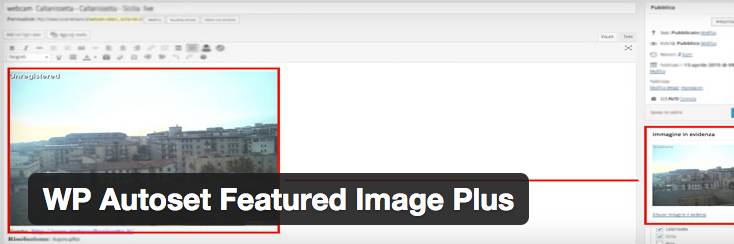
لإضافة صورة إلى قالب WordPress الخاص بك ، ستحتاج أولاً إلى تحميل الصورة إلى مكتبة وسائط WordPress الخاصة بك. بمجرد تحميل الصورة ، يمكنك بعد ذلك إضافتها إلى منشورك أو صفحتك باستخدام الزر "إضافة وسائط".
كيف أضيف صورة وسائط في ووردبريس؟
من خلال النقر على الصورة ، يمكنك معرفة مكان نشرها على صفحة أو منشور. يمكنك الآن عرض الصورة في علامة تبويب جديدة عن طريق النقر بزر الماوس الأيمن عليها وتحديد "فتح في علامة تبويب جديدة". عند النقر فوق الصورة في علامة التبويب الجديدة ، ابحث عن عنوان URL لشريط العناوين. عنوان URL لصورة WordPress هو كما يلي.
كيف يمكنني استخدام الصور المميزة في ووردبريس؟
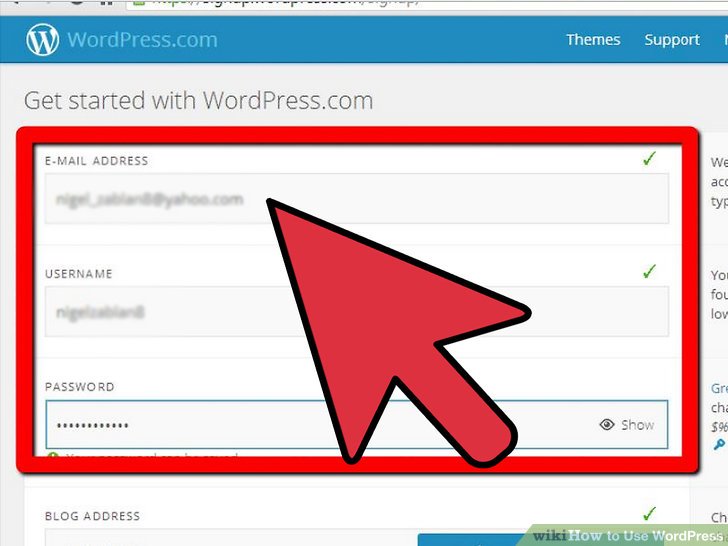
في WordPress ، الصورة المميزة هي صورة يتم اختيارها كصورة تمثيلية لمنشور أو صفحة أو نوع منشور مخصص. عادةً ما يتم عرض الصورة المميزة على الصفحة الرئيسية للمدونة وصفحة المنشورات الفردية وصفحات الأرشيف.
كيفية إضافة صور في قالب ووردبريس المخصص
لإضافة الصور في قالب WordPress المخصص ، انتقل أولاً إلى لوحة معلومات WordPress الخاصة بك. في الشريط الجانبي الأيسر ، سترى خيارًا يسمى "المظهر". انقر فوق هذا. في صفحة المظهر ، انقر فوق علامة التبويب المسماة "محرر". سينقلك هذا إلى محرر المظهر النشط حاليًا. في المحرر ، سترى قائمة بالملفات على الجانب الأيمن. ابحث عن الملف المسمى "header.php." هذا هو الملف الذي يتحكم في رأس موقع WordPress الخاص بك. قم بالتمرير لأسفل إلى أسفل الملف. في الجزء السفلي ، سترى سطرًا يقول "؛" />. فوق هذا السطر ، ستضيف الكود التالي: استبدل "YOUR IMAGE URL HERE" بعنوان URL للصورة التي تريد إضافتها. احفظ الملف وقم بتحميله على موقع WordPress الخاص بك. ستظهر الصورة الآن في رأسك.

يمكنك استخدام الصور لتحسين مشاركاتك أو صفحاتك. يمكنك إضافة صورة عن طريق تحديدها والنقر فوق الزر فتح. بالإضافة إلى اختيار المحاذاة ، يمكنك أيضًا اختيار لون الصورة (على سبيل المثال ، المركز أو اليسار أو اليمين). بالنقر فوق الزر "إدراج في المنشور" ، يمكنك إضافة الصورة. نظرًا لوجود عدد كبير جدًا من الصور في مكتبة الوسائط الخاصة بنا ، يمكنك إضافة معرض كامل للصور إلى المنشور إذا كان لديك المزيد. من الممكن أحيانًا أن تعرض سمة WordPress الخاصة بك الصورة المميزة للمنشور. بعد تحديد هذه الصورة كصورتنا المميزة ، ارجع إلى محرر المنشورات لتحديد المزيد من الصور.
كيفية إضافة صورة إلى صفحة ووردبريس الرئيسية
إذا كنت ترغب في إضافة صورة إلى صفحة WordPress الرئيسية الخاصة بك ، فإن أول شيء عليك القيام به هو تسجيل الدخول إلى حساب WordPress الخاص بك. بمجرد تسجيل الدخول ، انقر فوق علامة التبويب "المظهر" في القائمة اليمنى. من هناك ، انقر فوق خيار "رأس الصفحة". سينقلك هذا إلى صفحة صورة العنوان ، حيث يمكنك تحميل صورة من جهاز الكمبيوتر الخاص بك. بمجرد تحديد صورة ، انقر فوق الزر "تحميل". بمجرد تحميل الصورة ، يمكنك اختيار اقتصاصها أو تغيير حجمها. بمجرد أن تصبح راضيًا عن الصورة ، انقر فوق الزر "حفظ التغييرات".
تختلف كيفية استبدال صورة في الصفحة الأولى لموقع WordPress اعتمادًا على تصميم المظهر الخاص بك. في بعض القوالب ، يمكنك ترميز الصفحات الأمامية الثابتة باستخدام شاشة المحرر. هناك آخرون ، بالإضافة إلى المنشورات والصفحات والأدوات. من الأهمية بمكان مراجعة توثيق السمة الخاصة بك لتحديد مكان رسم صور صفحتك الأولى . يمكن الوصول إلى الصورة بالنقر فوق السهم المتجه لأسفل أسفل الأداة. يمكنك استبدال القديم بالجديد عن طريق تمييزه وحذفه. إذا تم تضمين صورة في عنصر واجهة المستخدم باستخدام HTML ، فيجب عليك أولاً العثور على عنوان URL الخاص بها عبر نافذة الوسائط. يمكنك حفظ التغييرات بالنقر فوق الزر "حفظ".
كيفية إضافة صورة إلى صفحة WordPress الرئيسية الخاصة بك
على الجانب الأيسر من صفحتك الرئيسية ، انقر فوق الرمز الأزرق + ، وسيعرض WordPress مجموعة مختارة من الصور من صور Google. عند النقر فوق هذا الرابط ، سيتم عرض صورتك في المساحة المتوفرة على صفحة WordPress الرئيسية الخاصة بك. يمكنك استخدام مقبض تغيير الحجم عن طريق سحبه إلى يمين الصورة. إذا كنت ترغب في إضافة نص أو رابط ، فيمكنك القيام بذلك عن طريق كتابته في حقل النص الأبيض على الجانب الأيمن من الصفحة ، وسيقوم WordPress بتنسيقه نيابة عنك. بالنقر فوق الارتباط تغيير صورة الخلفية أسفل صفحة Google الرئيسية ، يمكنك تغيير صورة الخلفية لصفحتك الرئيسية. حدد صورتك بالنقر فوق الزر تحديد في أسفل النافذة. قد يستغرق الأمر بعض الوقت قبل ظهور صفحة Google الرئيسية الجديدة الخاصة بك.
